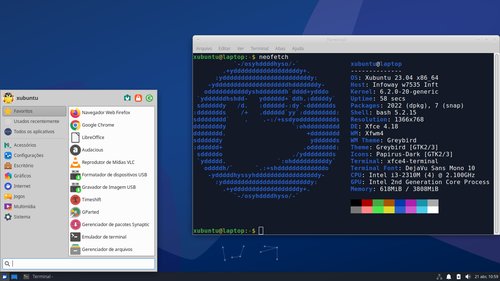O Que Fazer Após Instalar Xubuntu 23.04
Publicado por Perfil removido em 26/04/2023
[ Hits: 2.293 ]
O Que Fazer Após Instalar Xubuntu 23.04
O Xubuntu 23.04 "Lunar Lobster", é um versão regular, lançada em abril de 2023 e que terá suporte por nove meses, até janeiro de 2024.
As versões regulares são mais indicadas para usuários que desejam os recursos e aplicativos mais recentes.
Fonte: https://xubuntu.org/news/xubuntu-23-04-released/
Caso você precise de um ambiente estável com um tempo de suporte mais longo, recomendamos que você use o Xubuntu 22.04 LTS, que foi lançado em abril de 2022 e que terá suporte por três anos, até abril de 2025.
Nesta dica, veremos algumas sugestões do que se fazer após instalar o Xubuntu 23.04.
1. Atualize seu sistema:
sudo apt update && sudo apt upgrade
2. Instale e ative o Gufw firewall:
sudo apt install gufw
3. Instale o conjunto de "pacotes essenciais":
sudo apt install curl wget apt-transport-https dirmngr gdebi
4. Instale o pacote Ubuntu Restricted Extras para ter suporte a codecs de áudio e vídeo comuns, fontes Microsoft TrueType e Unrar
sudo apt install ubuntu-restricted-extras
5. Instale o VLC, player multimídia:
sudo apt install vlc
6. Instale o Audacious, player de áudio:
sudo apt install audacious
7. Instale o Timeshift, utilitário para restauração do sistema:
sudo apt install timeshift
8. Instale o Mint Stick que é um conjunto de duas ferramentas: USB Stick Formater (Formatador de Dispositivos USB) e USB Image Writer (Gravador de Imagem USB).
sudo apt install mintstick
9. Instale GParted para editar as partições do seu HDD e SSD:
sudo apt install gparted
10. Instale o Google Chrome:
wget https://dl.google.com/linux/direct/google-chrome-stable_current_amd64.deb
sudo gdebi google-chrome*
Listando informações sobre o hardware com o comando dmidecode através da tabela DMI.
Ubuntu 6.06 LTS - Problemas com resolução de tela e mouse
Atualizando as extensões do Firefox sem esforço
Trash-cli: Lixeira para a linha de comando
7 comandos para conexão Wi-Fi em modo console
Resolvido: su, sudo, kdesu e gksu não funcionam
O que fazer após instalar Solus 4
Fazendo backup de arquivos .conf
bem completo.
___________________________________________________________
Conhecimento não se Leva para o Túmulo.
https://github.com/mxnt10
Patrocínio
Destaques
Artigos
Compartilhando a tela do Computador no Celular via Deskreen
Como Configurar um Túnel SSH Reverso para Acessar Sua Máquina Local a Partir de uma Máquina Remota
Configuração para desligamento automatizado de Computadores em um Ambiente Comercial
Dicas
Como renomear arquivos de letras maiúsculas para minúsculas
Imprimindo no formato livreto no Linux
Vim - incrementando números em substituição
Efeito "livro" em arquivos PDF
Como resolver o erro no CUPS: Unable to get list of printer drivers
Tópicos
Não to conseguindo resolver este problemas ao instalar o playonelinux (1)
Excluir banco de dados no xampp (1)
Top 10 do mês
-

Xerxes
1° lugar - 64.918 pts -

Fábio Berbert de Paula
2° lugar - 50.517 pts -

Buckminster
3° lugar - 17.445 pts -

Mauricio Ferrari
4° lugar - 15.189 pts -

Alberto Federman Neto.
5° lugar - 13.730 pts -

Diego Mendes Rodrigues
6° lugar - 13.542 pts -

Daniel Lara Souza
7° lugar - 12.899 pts -

Andre (pinduvoz)
8° lugar - 10.265 pts -

edps
9° lugar - 10.341 pts -

Alessandro de Oliveira Faria (A.K.A. CABELO)
10° lugar - 10.203 pts
Scripts
[Python] Automação de scan de vulnerabilidades
[Python] Script para analise de superficie de ataque
[Shell Script] Novo script para redimensionar, rotacionar, converter e espelhar arquivos de imagem
[Shell Script] Iniciador de DOOM (DSDA-DOOM, Doom Retro ou Woof!)
[Shell Script] Script para adicionar bordas às imagens de uma pasta